Hvordan laste ned lyd fra Smart Media til en PC

Smart media, for eksempel USB-minnepinner, flash minnekort og SD-kort er enkle å bære utstyr som gir mulighet for store mengder lagringsplass. Overføring av informasjon, for eksempel musikk eller ringetoner, fra smart media til datamaskinen er en enkel oppgave med riktig forberedelse.
Bruksanvisning
Se på din datamaskin. Det er et par ting som må bestemmes før noen lydfiler (musikk, ringetoner, varsellyder) blir overført til datamaskinen. Sjekk forsiden av datamaskinen for en gruppe på fire til seks spor som varierer i bredde og lengde. De fleste moderne systemer inkluderer en media kortleser, men noen få unntak (og eldre datamaskiner) kan ikke ha denne enheten. Hvis datamaskinen ikke har en, en intern mediekortleser kan kjøpes og profesjonelt installert på de fleste PC-uttak, men den mest praktiske og problemfri løsning er å kjøpe en ekstern USB-mediekortleser. En ekstern kortleser sitter på skrivebordet ditt, og kobles til datamaskinen via USB-porten på forsiden eller baksiden av alle datamaskiner har gjort siden midten av 1990-tallet. Når du er tilkoblet, Windows gjenkjenner automatisk den nye enheten, og det er straks klar til bruk.
2 
Bestem type smart media vil du skal jobbe med. De fleste lydenheter (mobiltelefoner, MP3-spillere) med flyttbare lagrings bruke micro-SD-kort, men andre typer kan også brukes. Se brukerhåndboken for å finne ut mediekortet type, plassering, og metode for fjerning for din lydenhet.
3 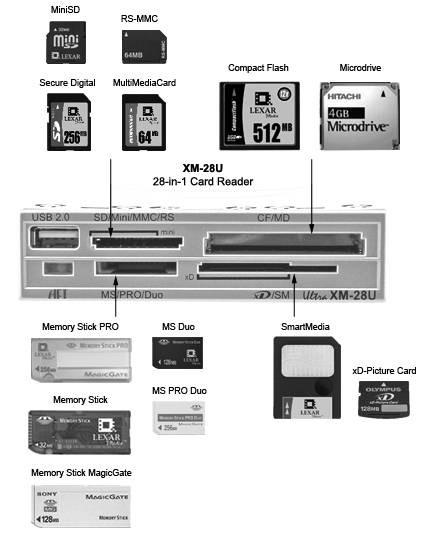
Sett kortet i riktig spor i medieleser (se neste trinn hvis du arbeider med et Micro-SD-kort). De fleste smart media kort vil ha deres type trykt på forsiden. Bare matche opp den typen med det riktige sporet, og skyv den inn med klistremerket etiketten forsiden opp og gull fanene vendt ned og inn.
4 
Foreta justeringer hvis du har en micro-SD-kort, så vil du sannsynligvis ikke finne et spor av passende størrelse. Du trenger en mini-SD-adapter som behandler din lille kortet som større størrelse SD-kort. Sjekk den originale emballasjen til mini-SD for kortet. Hvis du ikke har en, kjøpe en fra en elektronikk eller databutikk. Skyv mini-SD inn adapterens sporet med ordene vender opp og gullkontaktene vendt ned og inn. Skyv adapteren med gullkontaktene ned og inn i sporet merket "SD" på medieleser.
5 Åpne "Min datamaskin" på skrivebordet (eller Start-menyen), og du vil se et nytt ikon vises merket med navnet hvis smartkortet. I de fleste tilfeller er dette ganske enkelt en bokstav (dvs. G :, H :, I :). Åpne dette ikonet, og du bør se filene som ligger på smartkortet.
6 Finn lydfilene. Hvis kortet ditt er som den som blir jobbet på, vil alle lydfilene være plassert i mappen merket "Music". Bare dra-og-slipp disse filene til ønsket plassering på datamaskinen, og PC-en vil automatisk kopiere dem. Hvis du ikke finner filene dine, utføre et søk på kortet eller sjekke noen av de merkelig navngitte mapper. Noen bærbare enheter bruker merkelige navnekonvensjoner som det ikke er satt standard som foreløpig.
Hint
- Pass på at sporet du setter kortet inn stemmer overens med kortet du bruker. Ved hjelp av en av upassende størrelse kan føre til at kortet blir sittende fast eller damaged.Never fjerne et mediakort uten først å "mate" den fra "Min datamaskin" -vinduet. Det kan føre til tap av viktige data på kortet. For å løse ut kortet, høyreklikker du på den i Min datamaskin og velg "Løs ut" eller "Trygg fjerning". Når kortet forsvinner fra dette vinduet, er det trygt å fjerne den fra media leseren.

